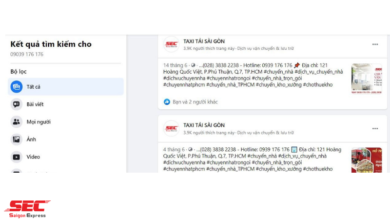Phần mềm kế toán excel đơn giản miễn phí 2022
Để quản lý sổ sách kế toán cơ bản cho doanh nghiệp bằng Excel, cần bắt đầu với một file excel mẫu bao gồm danh mục tài khoản, bảng nhập liệu các giao dịch phát sinh hằng ngày và bảng báo cáo doanh thu/ chi phí. Để tạo phần mềm kế toán Excel cho riêng doanh nghiệp, bạn sẽ chỉnh sửa mẫu file excel này cho phù hợp với doanh nghiệp, lưu vào máy tính, sau đó nhập dữ liệu các giao dịch kế toán phát sinh hằng ngày. Thực hiện kế toán doanh nghiệp của bạn trên Excel sẽ là một quá trình thủ công và rất tốn nhiều thời gian, và do đó, nhiều doanh nghiệp sẽ muốn xem xét đầu tư vào các giải pháp phần mềm kế toán với nhiều tính năng, ưu điểm vượt trội hơn.
Xem thêm: Phần mềm kế toán quản trị doanh nghiệp SCTT Accounting
Trong bài viết này
• Phần mềm kế toán Excel: Điều gì cần mong đợi
• Các bước tạo phần mềm kế toán Excel
• Cách sử dụng phần mềm kế toán Excel
• Các giải pháp thay thế hàng đầu cho phần mềm kế toán Excel
• Khi nào doanh nghiệp cần phần mềm kế toán
• Phần mềm kế toán Excel: Điểm mấu chốt
Để quản trị doanh nghiệp tốt, một trong những nhiệm vụ quan trọng nhất là quản lý sổ sách kế toán hàng ngày — đảm bảo rằng doanh nghiệp có công cụ để theo dõi doanh thu và chi phí, đối chiếu các giao dịch và cập nhật giao dịch phát sinh một cách chính xác để sẵn sàng xử lý bất kỳ báo cáo tài chính nào khác có thể phát sinh.
Mặc dù một số chủ doanh nghiệp chọn sử dụng phần mềm kế toán hoặc thuê kế toán parttime hỗ trợ nhập liệu lên báo cáo hàng tháng/ quý — nếu là một doanh nghiệp đặc biệt nhỏ mới thành lập, có thể chọn sử dụng một công cụ rất phổ biến, đó là Microsoft Excel— và tạo phần mềm kế toán excel để theo dõi hệ thống sổ sách kế toán.
Microsoft Excel rất dễ truy cập và có nhiều mẫu có sẵn để hướng dẫn nếu quyết định thực hiện ghi sổ kế toán cơ bản bằng Excel (hoặc thậm chí sử dụng Google Sheets). Do đó, để giúp bạn bắt đầu, chúng tôi sẽ phân tích cách quản lý sổ sách kế toán doanh nghiệp nhỏ với phần mềm kế toán Excel, những hạn chế của hệ thống ghi sổ kế toán này là gì và cuối cùng, chúng tôi sẽ hướng dẫn cách tạo phần mềm kế toán excel để theo dõi hệ thống kế toán trong doanh nghiệp.
THAM KHẢO ĐĂNG KÝ ỨNG DỤNG NÓI TIẾNG ANH TỐT NHẤT
Đăng ký
Phần mềm kế toán Excel: Điều gì cần mong đợi
Microsoft Excel là một phần mềm thông dụng được cài trên máy tính, nên việc quyết định thực hiện kế toán doanh nghiệp của bạn bằng Excel có vẻ như là một cách dễ dàng để thiết lập và quản lý sổ sách kế toán — đặc biệt nếu là doanh nghiệp mới thành lập và không có ngân sách để chi tiêu cho việc mua phần mềm kế toán. Excel có thể được sử dụng cho nhiều mục đích, bao gồm cả việc ghi sổ kế toán và lưu giữ tài khoản cơ bản — tuy nhiên, nó có những hạn chế nhất định nếu so sánh với các phần mềm kế toán thông dụng trên thị trường hiện nay.
Điều này đang được nói sau đó, khi tạo một hệ thống kế toán Excel, bạn sẽ có thể:
- Tạo hệ thống danh mục tài khoản
- Nhập và phân loại các giao dịch kế toán phát sinh
- Tạo báo cáo lãi và lỗ từ các giao dịch ghi sổ đã nhập — thực hiện việc này bằng cách chuyển dữ liệu theo cách thủ công từ danh sách giao dịch ghi sổ hoặc sử dụng công thức để tự động nhập dữ liệu đó.
- Theo dõi công nợ khách hàng và kiểm tra lại bằng cách đối chiếu với các giao dịch đã nhập
Với lưu ý này, không giống như phần mềm kế toán , Excel sẽ không thể:
- Kết nối với tài khoản ngân hàng của doanh nghiệp bạn và tự động nhập và sắp xếp các giao dịch
- Tự động tạo các báo cáo tài chính đặc thù dựa trên dữ liệu chi tiết từ việc ghi sổ kế toán
- Phát hiện hoặc thông báo về các lỗi nhập dữ liệu
- Không phép nhiều người dùng làm việc trong phần mềm kế toán Excel
Các bước tạo phần mềm kế toán Excel
Bây giờ chúng ta đã biết thêm ưu nhược điểm của phần mềm kế toán excel, hãy thảo luận về những gì bạn cần làm để thực sự tạo ra phần mềm kế toán excel riêng cho doanh nghiệp.
Bước 1: Tìm kiếm mẫu phần mềm kế toán Excel có sẵn
Nếu bạn đã có kinh nghiệm sử dụng ứng dụng Excel, bạn có thể xây dựng phần mềm kế toán Excel của riêng mình từ đầu. Tuy nhiên, nếu bạn không có kinh nghiệm Excel hoặc bạn chỉ đang tìm kiếm cách đơn giản nhất, nhanh nhất để bắt đầu, bạn sẽ muốn tìm và tải xuống mẫu sổ kế toán Excel.
Tải xuống phần mềm kế toán excel miễn phí tại đây
HƯỚNG DẪN SỬ DỤNG PHẦN MỀM
Stt
Tên Sheet
Diễn giải sheet
Hướng dẫn
1
TTDN
Thông tin doanh nghiệp
Các bạn điền đầy đủ thông tin theo trường có sẵn mục đích để lấy thông tin lên các phiếu và các báo cáo
2
DMTK
Danh mục tài khoản
Các bạn nhập số dư đầu kỳ vào cột Dư nợ đầu kỳ và cột Dư có đầu kỳ.
Lưu ý:
– Không nhập số dư đầu kỳ của các tài khoản sau TK 131 và tài khoản 331 vì đây là tài khoản công nợ và có số chi tiết dư nợ của từng khách hàng cho nên nó sẽ tự động lấy dữ liệu dư đầu kỳ bên sheet “DMKH- Danh mục khách hàng”
– Không nhập số dư đầu kỳ của TK 156 vì phần mềm sẽ tự động lấy số dư bên Sheet “DMVT-Danh mục vật tư”
3
DMKH
Danh mục khách hàng
– Nhập đầy đủ thông tin khách hàng vào các trường có sẵn
– Ở cột loại khách hàng Nếu là nhà cung cấp (Người bán) thì nhập là 331 nếu là khách hàng (Người mua) thì nhập là 131
– Ở cột nhóm giá bán Nếu là Nhà cung cấp (Người bán) thì nhập nhóm giá bán là 0 nếu là khách hàng (người mua) thì có thể nhập là 1 hoặc 2 hoặc 3 tùy theo mức độ quản lý giá bán của công ty bạn nếu không có nhiều loại giá bán thì các bạn nhập mặc định là 1
– Nhập số dư đầu kỳ vào cột Nợ đầu kỳ hoặc Dư có đầu kỳ -> Mục đích khi bạn nhập số dư đầu kỳ vào đây thì phần mềm sẽ tự link sang cột số dư nợ đầu kỳ hoặc số dư có đầu kỳ bên sheet Danh mục tài khoản.
4
DMVT
Danh mục vật tư
– Các bạn nhập đầy đủ thông tin vật tư vào các trường có sẵn
– Ở cột mã vật tư các bạn có thể tạo túy ý sao cho các bạn dễ nhớ nhất
– Ở cột giá mua nếu các bạn muốn giá mua nhảy tự động thì các bạn nhập vào không thì bỏ qua -> Nhập giá mua nhảy tự động áp dụng tốt cho các doanh nghiệp có ít sự biến động về giá
Ở các cột giá bán từ 1-3 nếu các bạn muốn giá bán nhảy tự động thì các bạn nhập không thì bỏ qua – Nếu doanh nghiệp bạn có áp dụng những giá bán khác nhau cho từng khách hàng cụ thể thi nhập hết vào các cột giá bán từ 1-3 loại giá bán từ 1-3 sẽ tương ứng với nhóm giá bên sheet – Danh mục khách hàng
5
DMGD
Danh mục diễn giải
Các bạn nhập đầy đủ mã diễn giải và tên diễn giải theo trường cho sẵn -> mục đích giúp các bạn nhập liệu nhanh hơn VD khi các bạn nhập mã diễn giá là NT – Nộp tiền vào tài khoản khi các bạn nhập liệu tại sheet SKT các bạn chỉ cần nhập là NT thì phần mềm sẽ tự động nhày vào cột diễn giải cho bạn là “Nộp tiền vào tài khoản”
6
SNL
Sổ nhập liệu
Các bạn chú ý đọc hướng dẫn ở các dấu tích nhỏ màu đỏ trên cột tiêu đề nhé. Tuy nhiên các bạn cần lưu một số điểm sau:
– Nhập đẩy đủ thông tin ở các trường có sẵn
– Ở cột số chứng từ ghi sổ các bạn chú ý nhập theo cấu trúc sau bắt buộc nhé!
+ Phiếu nhập là: PN……..
+ Phiếu xuất là: PX…..
+ Phiếu thu là: PT….
+ Phiếu chi là: PC….
+ Giấy báo có là: BC……
+ Giấy báo nợ là: BN…..
+ Phiếu khác (Phiếu kê toán là): PK……
(2 Ký hiệu đầu tiên là ký hiệu phiếu 4 dấu chấm sau là số phiếu)
– Ở cột mã công trình các bạn vui lòng bỏ qua vì cái này áp dụng cho Công ty xây dựng
– Ở cột số chứng từ gốc nếu là nghiệp vụ nhập xuất thì phần mềm sẽ động lấy số bên Sheet NX- Nhập xuất cho các bạn . Nếu không phải là nghiệp vị nhập xuất các bạn batsws buộc phải nhập số chứng từ theo cấu trúc sau. Nếu là hóa đơn mua vào thì các bạn phải nhập ký tự đầu tiên là chữ V sau đó đến số hóa đơn mua vào VD các bạn mua văn phòng phẩm có số hóa đơn là 0000523 thì các bạn phải nhập là V0000523 -> Mục đích nhập thể này để phần mềm sẽ hiểu mặc định đây là chứng từ mua vào và sẽ nhảy sang bảng kê hóa đơn mua vào cho các bạn.
– Ở cột “xử lý phiếu nếu là phiếu nhập các bạn nhập tên phiếu nhập cần xử lý để phần mềm xử lý tổng sổ tiền của phiếu nhập có nhiều hơn 2 vật tư làm tương tự với phiếu xuất. Chỉ cần nhập ở dòng định khoản đầu tiên
7
NX
Sổ nhập xuất
Các bạn điện đầy đủ thông tin vào các trường định sẵn
– Cột số dư tức thời có tác dụng báo cho các bạn một mặt hàng nào đó hiện tại còn tồ bao nhiêu
– Các bạn điền số lượng nhập xuất vào cột số lượng
– Ở cột giá bán nếu các bạn không muốn nó nhảy tự động hoặc giá bán khác so với giá bạn nhập lúc đầu ở danh mục vật tư các bạn có thể nhập trực tiếp vào được nhé.
Lưu ý:
– Các bạn chỉ cần nhập liệu ở các sheet màu đỏ các sheet còn lại là tự động nhảy khi các bạn muốn in một loại sổ nào đó các bạn chọn số tài khoản hoặc mã số khách hàng hoặc mã vật tư hoặc số phiếu nhập xuất sau đó chọn vào cột có chữ ‘CHỌN IN” rồi chọn chữ IN nhé!
– Tất cả ngày tháng, số tài khoản ở các sheet nhập liệu bắt buộc phải để ở định dạng text
– Nếu là phiếu nhập hoặc xuất đầu tiên các bạn phải vào sheet NX-Nhập xuất để xuất nhập vật tư sau đó quay sang sheet SNL-Sổ nhập liệu để ghi sổ và định khoản
– Mỗi một file excel này chỉ dùng cho một năm tài chính. Trước khi sử dụng các bạn nên copy một file khác ghi là mẫu khi hết năm tài chính các bạn copy toàn bộ DMTK,DMKH,DMVT,TSCĐ sang năm file mẫu để các bạn làm tiếp nhé!
3 bảng dữ liệu cần thiết của phần mềm kế toán Excel
Như chúng tôi đã đề cập, mẫu mà chúng ta sẽ thảo luận được chia thành ba phần: Hệ thống danh mục: tài khoản, hàng hoá, vật tư…, Biểu mẫu nhập liệu chi tiết các giao dịch phát sinh và hệ thống báo cáo. Bất kể loại mẫu phần mềm kế toán excel bạn sử dụng hoặc tự tạo, ba yếu tố này sẽ rất cần thiết để thực hiện kế toán cơ bản bằng Excel.
Giải thích:
- Đầu tiên, danh mục tài khoản là bảng Excel kế toán sẽ bao gồm tất cả các tài khoản kế toán. Bạn có thể sắp xếp các tài khoản vào một danh mục. Mọi giao dịch bạn ghi lại cần được sắp xếp vào một trong các danh mục này.
- Tiếp theo, bảng dữ liệu cập nhập ghi sổ các giao dịch phát sinh sẽ chứa thông tin chi tiết về mọi giao dịch kinh doanh mà bạn nhập — ngày tháng, mô tả, số tiền và tài khoản. Các giao dịch có thể được chia thành các bảng doanh thu và chi phí riêng biệt, hoặc tất cả được gộp chung trong một bảng lớn.
- Cuối cùng, bảng báo doanh thu sẽ là nơi các con số từ bảo dữ liệu chi tiết được sao chép, tự động hoặc bằng tay. Báo cáo doanh thu/ chi phí chứa các tính toán tóm tắt doanh thu/ chi phí, đồng thời cho bạn biết thu nhập ròng. Nếu không có phần tóm tắt này, sẽ không thực sự nắm bắt kịp thời hoạt động kinh doanh của doanh nghiệp.
Bước 2: Tạo danh mục diễn giải phù hợp với doanh nghiệp.
Vì vậy, với những phần thiết yếu này của hệ thống sổ sách kế toán Excel của bạn, hãy thảo luận về cách bạn có thể lấy một trong những mẫu này, tùy chỉnh nó và sử dụng nó để duy trì sổ sách của mình.
Điều này đang được nói, điều đầu tiên bạn cần làm là tạo danh mục diễn giải. Như bạn có thể thấy trong ví dụ bên dưới, trang danh mục diễn giải sẽ đóng vai trò là điểm tham chiếu của bạn — nhắc nhở bạn cách phân loại các giao dịch khác nhau.
Ví dụ về danh mục diễn giải trong Excel
Như ảnh chụp màn hình này hiển thị, bạn sẽ muốn lập danh sách mọi loại chi phí hoặc thu nhập mà doanh nghiệp của bạn sử dụng và tạo một loại tài khoản cho từng loại. Bạn sẽ liệt kê các loại tài khoản này trong biểu đồ tài khoản và một lần nữa, bạn sẽ sử dụng trang tính Excel kế toán này để tham khảo khi nhập và phân loại các giao dịch sau này.
Điều quan trọng cần lưu ý là biểu đồ tài khoản của bạn không nhất thiết phải giống như biểu đồ này — xét cho cùng, mọi doanh nghiệp đều có thu nhập và chi phí khác nhau.
Tuy nhiên, cuối cùng, để giữ các tài khoản của bạn trong Excel, mỗi tài khoản nên được phân loại như sau:
- Thu nhập: Một tài khoản sử dụng để theo dõi tiền vào doanh nghiệp của mình
- Chi phí: Bất kỳ tài khoản nào sử dụng để theo dõi tiền rời khỏi doanh nghiệp của mình
- Giá vốn hàng bán (COGS): Số tiền bỏ ra để tạo ra sản phẩm mà bạn bán cho khách hàng hoặc khách hàng của mình
Bước 3: Tùy chỉnh bảng báo cáo thu nhập.
Khi bạn đã có danh mục tài khoản, tiếp theo bạn sẽ muốn tùy chỉnh bảng báo cáo thu nhập của mình. Trong bảng tính này, (như bạn sẽ thấy trong hình ảnh bên dưới), bạn sẽ nhập thông tin từ biểu đồ tài khoản của mình — đảm bảo bao gồm tất cả các tài khoản, nhưng giữ chúng được tách biệt tùy theo thu nhập, chi phí hay giá vốn hàng bán .
Sau khi bạn đã chỉnh sửa báo cáo thu nhập Bảng kế toán Excel, bạn sẽ muốn đảm bảo sao chép bảng này (nếu mẫu của bạn chỉ có một). Để tạo báo cáo thu nhập hàng tháng, bạn sẽ cần các trang tính riêng cho mỗi tháng. Bạn có thể tạo 12 bản sao của báo cáo thu nhập gốc, một bản cho mỗi tháng trong năm — đừng quên dán nhãn cho từng bản và nhập phạm vi ngày vào ô thích hợp.
Đối với báo cáo thu nhập, một trong những lợi ích của việc sử dụng mẫu tạo sẵn là các công thức đã có sẵn để tính toán tổng chi phí và lợi nhuận ròng của bạn (như được hiển thị ở trên) dựa trên thông tin từ các trang tính khác. Mặt khác, nếu bạn tạo trang tính Excel kế toán của riêng mình, bạn sẽ phải thực hiện các phép tính này theo cách thủ công hoặc tự nhập các công thức kế toán .
Bước 4. Thêm một bảng tính nhập liệu để theo dõi hóa đơn.
Mặc dù bước này không bắt buộc để bạn thực hiện việc ghi sổ kế toán cơ bản trong Excel, nhưng nó có thể là một bước hữu ích về mặt tổ chức. Để giải thích, khi bạn nhập thu nhập từ các hóa đơn đã thanh toán vào bảng tính ghi sổ, bạn sẽ muốn bao gồm số hóa đơn. Bằng cách làm này, bạn sẽ có thể tham chiếu chéo để tránh các lỗi như quên nhập các khoản thanh toán hóa đơn hoặc nhập 2 lần các khoản thanh toán giống nhau. Việc đối chiếu chéo sẽ dễ dàng hơn nhiều nếu bạn có một bảng tính riêng để theo dõi các hóa đơn của mình.
Bước 5. Thêm một bảng tính để dự báo dòng tiền.
Một lần nữa, bạn không cần thực hiện bước này để quản lý sổ sách kế toán doanh nghiệp nhỏ của mình trong Excel. Trên thực tế, một chương trình dựa trên bảng tính như Excel sẽ không hiệu quả để tạo báo cáo lưu chuyển tiền tệ phù hợp mà bạn có thể chia sẻ với các nhà đầu tư tiềm năng. Điều này đã được nói, tuy nhiên, vì lợi ích của việc lập kế hoạch kinh doanh của riêng bạn, bạn vẫn có thể sử dụng một bảng tính đơn giản để lập kế hoạch dòng tiền của mình từ tháng này sang tháng khác.
Bước 6. Lưu tệp vào một vị trí an toàn trên máy tính.
Sau khi bạn đã chỉnh sửa và thêm tất cả các trang tính khác nhau trong tài liệu kế toán Excel chính của mình, bạn sẽ muốn đảm bảo lưu tệp ở vị trí an toàn trên máy tính hoặc ổ đĩa của mình.
Như chúng tôi đã đề cập trước đó, không giống như nhiều chương trình phần mềm dựa trên đám mây, chứa thông tin của bạn và cho phép bạn đăng nhập và ra khỏi nền tảng thông qua bất kỳ trình duyệt web nào — bằng cách thực hiện kế toán cơ bản bằng Excel, bạn sẽ chỉ có quyền truy cập vào hệ thống của mình thông qua một tệp này.
Do đó, bạn sẽ muốn đảm bảo rằng tệp được bảo mật, nhưng vẫn có thể truy cập được khi bạn cần nó để thực hiện các tác vụ kế toán hàng ngày của mình.
Cách sử dụng phần mềm kế toán Excel
Tại thời điểm này, bạn đã thành công trong việc tạo hệ thống kế toán của riêng mình trong Excel và bây giờ bạn cần thực sự sử dụng nó. Hãy giải thích quá trình đó trông như thế nào:
Nhập và phân loại các giao dịch
Như bạn có thể nhận thấy, khi chúng tôi thảo luận về cách tạo hệ thống sổ sách kế toán trong Excel, chúng tôi đã không đề cập đến việc tùy chỉnh bảng giao dịch. Tại sao vậy? Không giống như các trang tính khác, bạn sẽ không thực sự cần phải chỉnh sửa trang tính giao dịch cho đến khi sử dụng hệ thống của mình.
Trên thực tế, nhập và phân loại các giao dịch sẽ là một phần chính trong việc quản lý sổ sách kế toán cơ bản của bạn trong Excel. Điều này đang được nói, mỗi khi một giao dịch diễn ra, bạn sẽ ghi lại và phân loại nó bằng quy trình sau:
- Nhận bản ghi của giao dịch: Mỗi khi giao dịch diễn ra, bạn sẽ cần một bản ghi để tham khảo thông tin liên quan mà bạn sẽ ghi lại trong hệ thống sổ sách kế toán Excel của mình. Hồ sơ này có thể là một bảng sao kê tín dụng hoặc ngân hàng, thông tin trong tài khoản PayPal của bạn hoặc biên lai thanh toán bằng tiền mặt.
- Nhập ngày: Dựa trên hồ sơ bạn có, bạn sẽ nhập ngày giao dịch được ghi vào cột thích hợp.
- Mô tả và phân loại giao dịch: Tiếp theo, bạn sẽ nhập tài khoản có liên quan vào cột thích hợp (như hình bên dưới). Bạn sẽ điền vào giao dịch là gì, số tiền là bao nhiêu và sau đó là danh mục dựa trên những giao dịch bạn đã thiết lập trong biểu đồ tài khoản của mình. Bạn sẽ muốn đảm bảo danh mục xuất hiện chính xác như được viết trong biểu đồ tài khoản.
Tạo bảng tính báo cáo doanh thu
Sử dụng quy trình nhập giao dịch này, bạn sẽ quản lý sổ sách kế toán doanh nghiệp trong Excel hàng ngày. Tuy nhiên, vào cuối mỗi tháng, bạn sẽ muốn sử dụng bảng báo cáo thu nhập mà chúng tôi đã mô tả ở trên để hiểu rõ hơn về thu nhập, chi phí và lợi nhuận của mình.
Một lần nữa, trong trường hợp này, một mẫu được tạo sẵn sẽ rất hữu ích, vì hầu hết các mẫu này đã được lập trình sẵn các công thức để tạo báo cáo thu nhập của bạn (còn được gọi là báo cáo lãi và lỗ). Với các mẫu này, thông tin sẽ được lấy từ bảng giao dịch của bạn dựa trên ngày — vì vậy, điều quan trọng hơn là đảm bảo bạn đã nhập dữ liệu này một cách chính xác.
Mặt khác, nếu bạn không sử dụng mẫu có các công thức được tạo sẵn, bạn sẽ phải tính toán thủ công thông tin để điền vào báo cáo thu nhập của mình. Để làm điều này, bạn sẽ xem xét các giao dịch của mình trong khoảng thời gian và sau đó thêm tổng số cho từng tài khoản. Ví dụ: nếu bạn có ba giao dịch chi phí được phân loại là “Máy tính hoặc Thiết bị”, bạn sẽ lấy số tiền từ ba giao dịch đó và cộng chúng lại với nhau – dẫn đến tổng số “Máy tính hoặc Thiết bị” của bạn trong tháng. Có thể hữu ích khi tạo một trang tính toán riêng trong tài liệu chính của bạn, nơi bạn có thể theo dõi và thực hiện các phép tính này (tương đương kỹ thuật số của một mẩu giấy nháp để tính toán).
Thông qua quá trình này, bạn sẽ có thể tính toán và điền vào tất cả các phần của báo cáo thu nhập của mình — doanh thu, chi phí bán hàng và chi phí.
Khi bạn đã hoàn thành báo cáo thu nhập trong tháng, bạn sẽ muốn đảm bảo lưu tệp sổ sách kế toán Excel của mình. Bạn cũng có thể quyết định lưu một tệp riêng trên máy tính của mình với báo cáo thu nhập của tháng — điều này sẽ đặc biệt hữu ích cho kế toán viên tham khảo khi đề cập đến thuế kinh doanh hoặc lập kế hoạch tài chính khác.
Khi bạn cần phần mềm kế toán hoặc sổ sách kế toán
Như bạn có thể thấy, việc tạo và duy trì hệ thống sổ sách kế toán Excel là một quá trình cực kỳ thủ công. Bạn sẽ không chỉ cần tìm một mẫu hoặc tạo mẫu của riêng mình mà còn cần quản lý tệp theo quy trình hàng ngày — nhập các giao dịch dựa trên các bản ghi bên ngoài và thậm chí có thể thực hiện các tính toán cần thiết để tạo ra một báo cáo thu nhập hàng tháng. Do đó, bất kể quy mô doanh nghiệp của bạn như thế nào, việc ghi sổ kế toán cơ bản trong Excel sẽ tốn nhiều thời gian và rất dễ xảy ra lỗi.
Tuy nhiên, điều này không có nghĩa là bạn không thể tạo phần mềm kế toán Excel và quản lý nó một cách hiệu quả. Nếu bạn đang có một doanh nghiệp rất nhỏ hoặc bận rộn, một hệ thống kế toán Excel có thể là tất cả những gì bạn cần. Mặt khác, nếu bạn có kế hoạch phát triển hoặc mở rộng hoạt động kinh doanh của mình ở bất kỳ khả năng thực tế nào, bạn sẽ muốn đầu tư vào phần mềm kế toán.
Làm thế nào để bạn biết khi nào bạn cần bắt đầu sử dụng nền tảng phần mềm kế toán? Nói chung, chúng tôi khuyên tất cả các doanh nghiệp nên chọn phương pháp này để quản lý tài chính doanh nghiệp(đặc biệt khi xem xét rằng có các giải pháp phần mềm kế toán miễn phí trên mạng), tuy nhiên, nếu bạn không chắc liệu loại phần mềm miễn phí này có phù hợp với mình hay không. , bạn có thể tự hỏi mình một số câu hỏi sau:
• Bạn có thấy rằng việc ghi sổ kế toán trên Excel mất quá nhiều thời gian và công sức không?
• Bạn có thấy rằng việc nhập dữ liệu gặp nhiều khó khan và hay bị lỗi không?
• Bạn có muốn quản lý sổ sách kế toán của mình trong một hệ thống tự động lấy các giao dịch và phân loại chúng không?
• Bạn có muốn có thể truy cập vào hệ thống kế toán của mình ở bất cứ nơi nào bạn có internet không?
Về cơ bản, nếu câu trả lời của bạn cho bất kỳ câu hỏi nào trong số này là “có”, thì bạn nên xem xét một phần mềm kế toán. Bất kỳ phần mềm nào bạn chọn sẽ trở nên dễ tiếp cận hơn, chính xác hơn và dễ quản lý và sử dụng hơn. Thêm vào đó, khi doanh nghiệp của bạn phát triển, việc quản lý hệ thống sổ sách kế toán bằng Excel của bạn sẽ ngày càng trở nên khó khăn hơn.
Các giải pháp thay thế hàng đầu cho phần mềm kế toán Excel
Do đó, nếu bạn quyết định rằng việc sử dụng phần mềm kế toán Excel không phải là con đường phù hợp với bạn hoặc nếu bạn phát triển hệ thống của mình, bạn có thể xem xét các lựa chọn thay thế hàng đầu sau:
Phần mềm kế toán trả phí
Nếu bạn có kế hoạch phát triển hoặc xây dựng cơ bản doanh nghiệp của mình, chắc chắn bạn sẽ muốn xem xét đầu tư vào một trong những giải pháp này, ngay cả khi bạn chỉ bắt đầu với một kế hoạch cơ bản. Đặc biệt, bạn có thể xem xét phần mềm kế toán SCTT Accounting: Một trong những giải pháp phần mềm kế toán phổ biến nhất cho các doanh nghiệp, có thể đáp ứng nhiều loại hình doanh nghiệp — đặc biệt là những doanh nghiệp thương mại.
Phần mềm kế toán Excel: Điểm mấu chốt
Vì vậy, như chúng tôi đã trình bày, bằng cách làm theo một vài bước đơn giản, bất kỳ kế toán nào cũng có thể tạo phần mềm kế toán excel. Tuy nhiên, nếu bạn đang có kế hoạch quản lý sổ sách kế toán cơ bản của doanh nghiệp bằng Excel, chúng tôi khuyên bạn nên bắt đầu với một mẫu phần mềm kế toán excel có chứa danh mục tài khoản, bảng ghi sổ chi tiết và bảng báo cáo tài chính và có thể sửa đổi các bảng tính này.
Tuy nhiên, điều quan trọng cần nhớ là quản lý hệ thống sổ sách kế toán bằng phần mềm kế toán Excel sẽ là một quá trình thủ công và tốn thời gian. Do đó, nếu bạn đang tìm kiếm cách đơn giản và hiệu quả để quản lý tài chính doanh nghiệp của mình, chúng tôi khuyên bạn nên khám phá các giải pháp phần mềm kế toán khác nhau và tìm ra giải pháp phù hợp nhất với bạn.
Mặc dù có vẻ dễ dàng truy cập và quen thuộc với Excel, một phần mềm kế toán như SCTT Accounting rất có thể sẽ dễ dàng hơn cho hầu hết các chủ doanh nghiệp sử dụng để duy trì sổ sách kế toán hàng ngày.
Related
Học excel cơ bản | Những khái niệm quan trọng bắt đầu tự học.
Học excel cơ bản | Những khái niệm quan trọng bắt đầu là video giúp tự học excel cơ bản 2010 hoặc các phiên bản cũ hơn như excel 2003 hay 2007. https://www.youtube.com/watch?v=TSAWIDLY4C8\u0026feature=youtu.be
+ Đăng ký kênh để nhận video mới nhất: https://goo.gl/X1AF2l
+ Các video cùng chủ đề về học excel cơ bản: https://goo.gl/N2BxDG
Bạn muốn xem video về sử dụng photoshop:
+ Xem các video đã đăng trên kênh photoshop for everyone: https://goo.gl/yGCtlV
+ Xem các video hướng dẫn lý thuyết photoshop(QUAN TRỌNG): https://goo.gl/0i3qov
+ Xem các video về hướng dẫn thực hành photoshop: https://goo.gl/cHshu7
+ Hướng dẫn sử dụng photoshop cs6 để thiết kế ánh sáng ảnh nội thất: https://goo.gl/2f3byX
+ Cách sử dụng photoshop để thay đổi màu sắc cho xe môt tô: https://goo.gl/nqcyub
+ Hướng dẫn ghép ảnh sử dụng photoshop tách nền mây: https://goo.gl/Ia4IpU
+ Video chỉnh sửa ảnh chuyển trắng đen thành màu: https://goo.gl/Dfc1U7
+ Chỉnh sửa ảnh đẹp chân dung bằng photoshop: https://goo.gl/0md9Bc
+ Ghép hình dùng pen tool trong photoshop cs6: https://goo.gl/FXkXrq
+ Ghép hình tách tóc bằng photoshop: https://goo.gl/UOgHdz
+ Chỉnh sửa ảnh khuôn mặt sử dụng photoshop cs6: https://goo.gl/ewaMzt
Mọi yêu cầu về quyền được sử dụng lại video trên kênh hotoshop for everyone xin liên hệ email: kenhtinhochtc@gmail.com
Cảm ơn các bạn đã xem, mong rằng kênh này hổ trợ một phần nào đó trong việc tự học của các bạn.